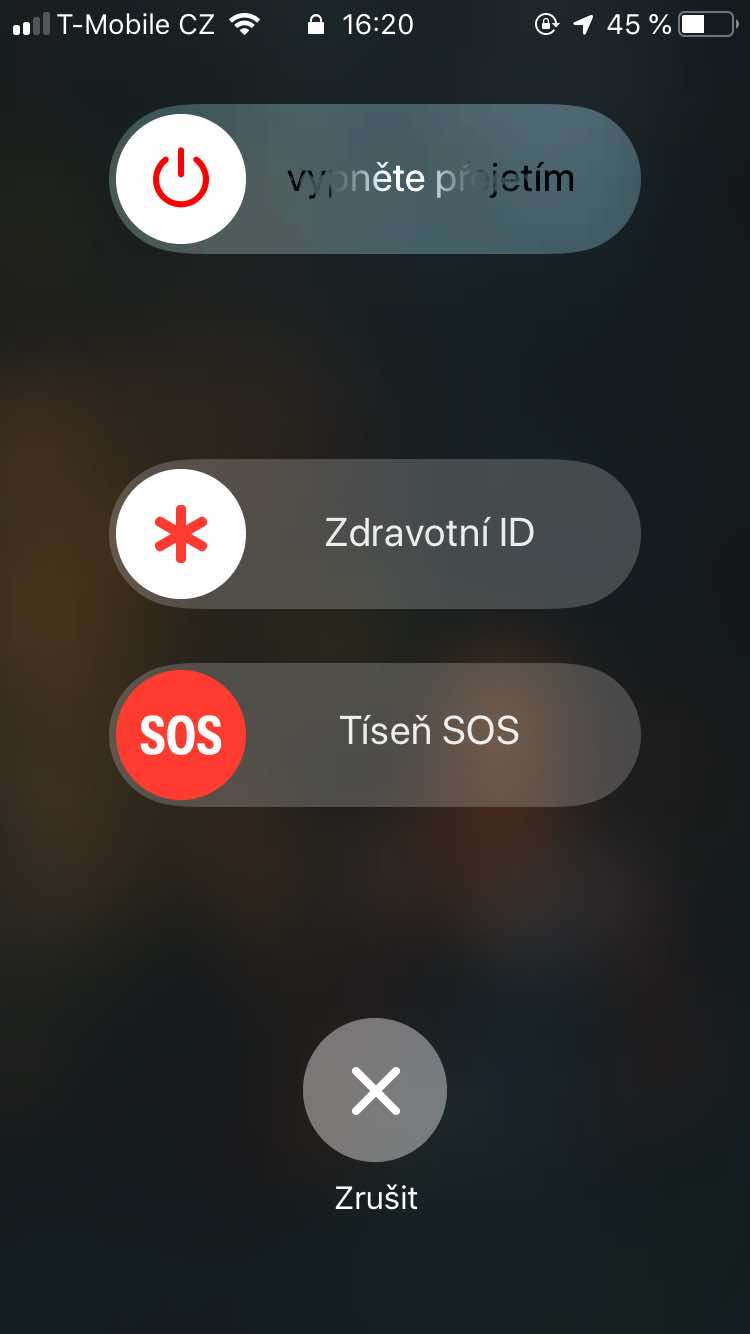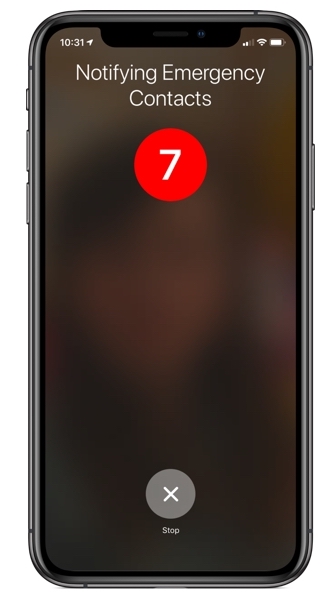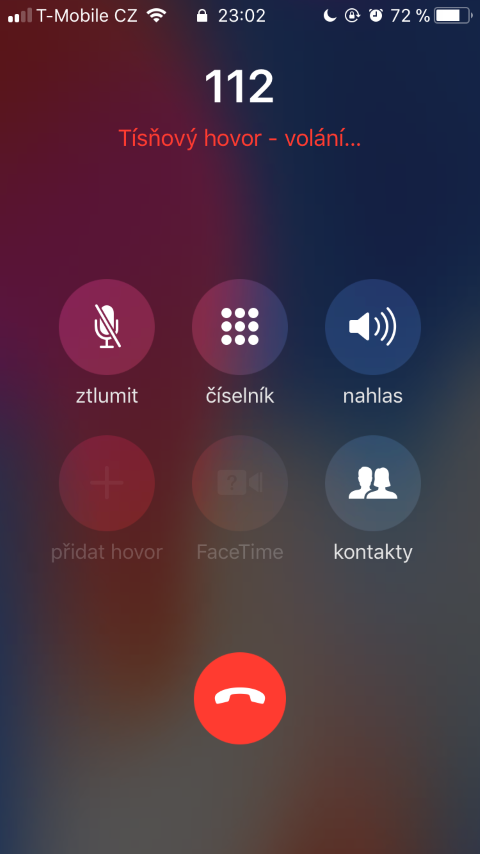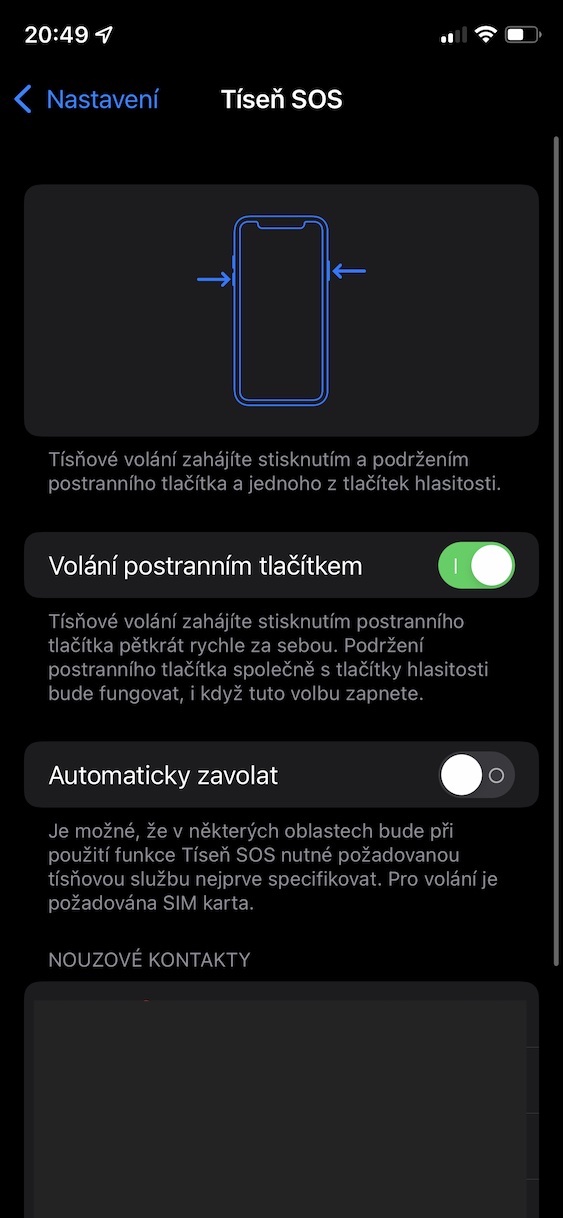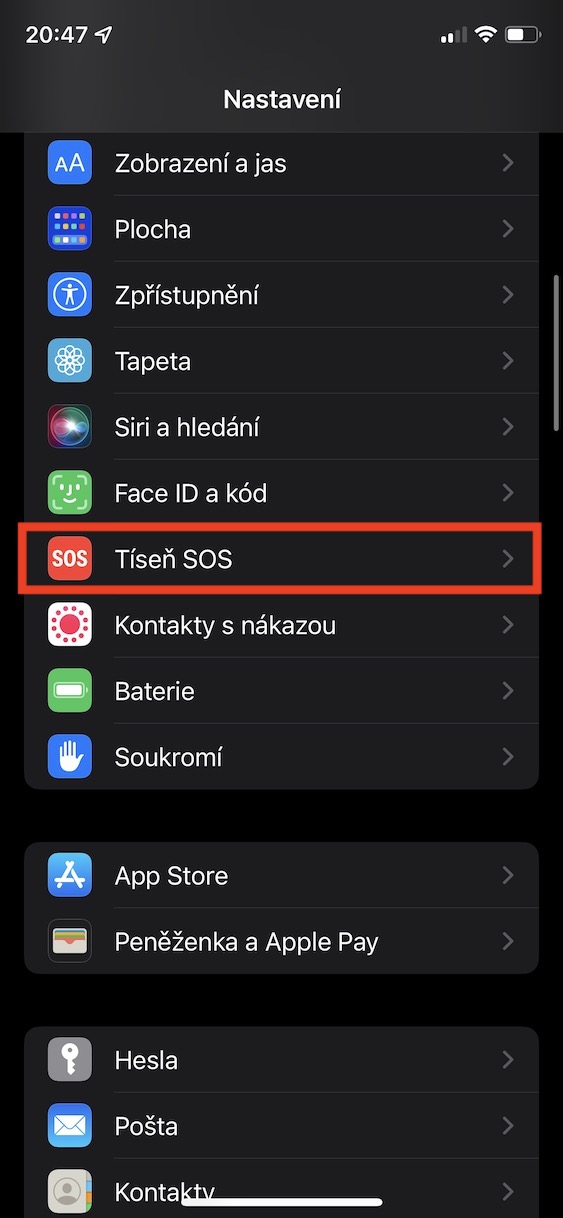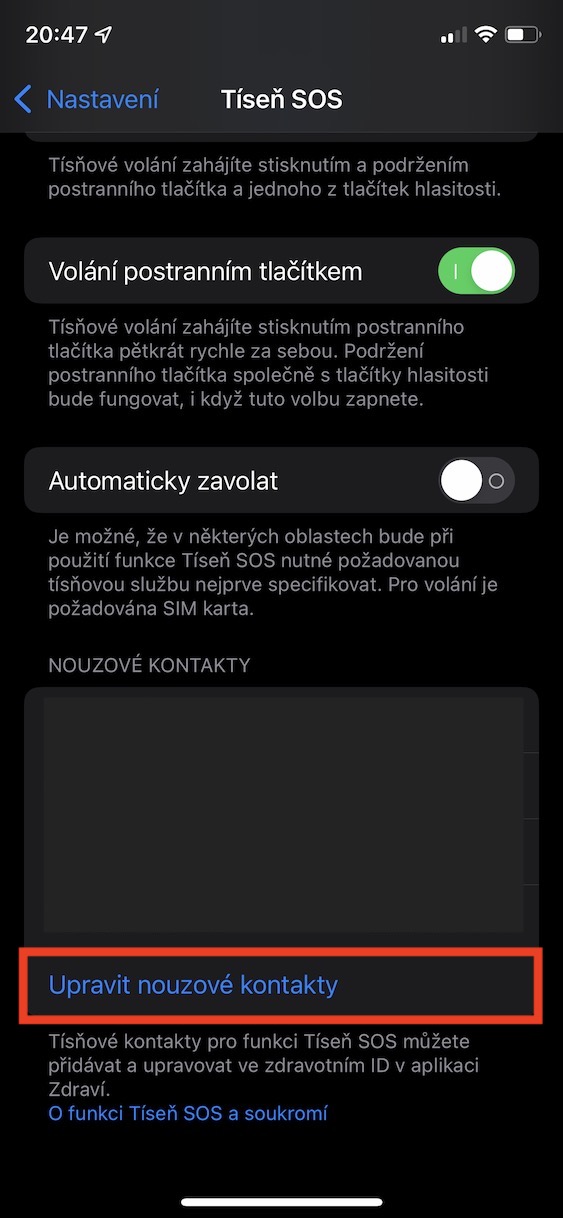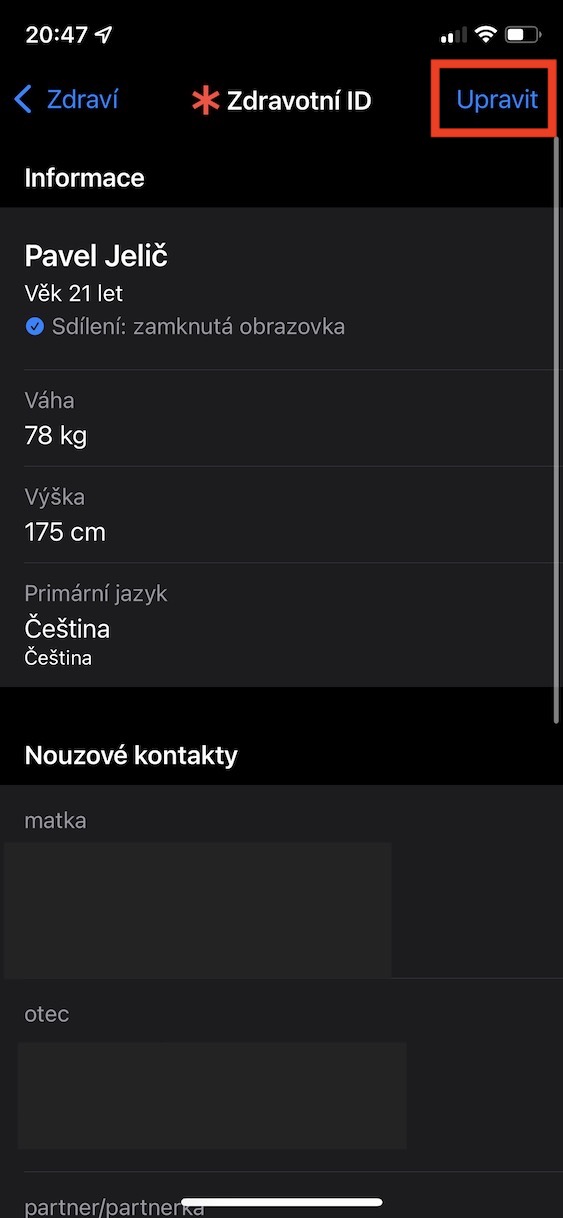Ang Apple ay isa sa ilang mga tech giant na nagmamalasakit sa kalusugan ng mga customer nito. Maaari mong tingnan ang lahat ng data ng kalusugan sa iyong iPhone sa loob ng application na Pangkalusugan. Bilang karagdagan, kung mayroon kang karagdagang medikal na aparato, tulad ng isang Apple Watch, hindi mabilang na iba pang data ang ipapakita dito na maaaring magamit sa isang punto sa hinaharap. Ang mas bagong Apple Watch ay maaaring, halimbawa, lumikha ng isang ECG, o maaari itong subaybayan ang isang pangmatagalan at labis na mataas o mababang rate ng puso sa background. Bilang karagdagan, maaari kang mag-set up ng mga pang-emergency na function sa iPhone at Apple Watch, na nailigtas na ang buhay ng hindi mabilang na mga user sa panahon ng kanilang pag-iral.
Maaaring ito ay interesado ka

Kung nagmamay-ari ka ng iPhone na may Face ID, ang emergency sa SOS ay maaaring ma-trigger ng: hawak mo ang side button, at pagkatapos isa sa mga volume button. Kung mayroon kang iPhone na may Touch ID, pindutin lamang pindutan sa gilid. Makikita mo ang iyong sarili sa isang screen kung saan kailangan mo lang i-slide ang iyong daliri sa slider ng Emergency SOS. SA Mga Setting -> Distress SOS Bilang karagdagan, maaari mong itakda ang pagsisimula ng isang emergency na tawag sa pamamagitan ng pagpindot sa side button ng limang beses nang sunud-sunod. Sa sandaling mag-invoke ka ng emergency na SOS, awtomatikong magsisimulang mag-dial ang linyang pang-emergency (112) at, bilang karagdagan, ipapadala ang isang emergency na mensahe sa lahat ng iyong pang-emergency na contact na itinakda mo nang maaga.
Kung wala kang mga pang-emergency na contact na naka-set up, hindi ito kumplikado. Pumunta ka na lang sa Mga Setting -> Distress SOS, kung saan mag-scroll pababa sa kategorya Mga contact sa emergency at i-tap ang I-edit ang mga pang-emergency na contact. Pagkatapos ay i-tap ang i-edit, sa ibaba, mag-click sa magdagdag ng emergency contact a piliin ito. Panghuli, kumpirmahin ang mga pagbabago sa pamamagitan ng pag-tap sa Tapos na. Gayunpaman, hindi eksaktong isinasaad ng Apple kung anong mensahe o abiso ang ipapadala sa lahat ng pang-emergency na contact sakaling magkaroon ng emergency - kaya ilagay natin ito sa pananaw. Sa sandaling mag-invoke ng SOS distress ang user, makakatanggap ang mga emergency contact ng mensaheng naglalaman ng text “Emergency SOS. Tumawag si [You Name] sa 911 mula sa tinatayang lokasyong ito. Natanggap mo ang mensaheng ito dahil nasa emergency contact ka ni [iyong pangalan].” Kasabay nito, ipinapadala din ang tinatayang lokasyon ng taong nangangailangan.
Salamat sa mensaheng ito, madali mong malalaman kung ang alinman sa iyong mga contact ay nangangailangan. Sa ilang mga kaso, gayunpaman, ang posisyon ng taong pinag-uusapan ay maaaring magbago - ngunit naisip din ito ng Apple. Kung nagbabago ang lokasyon ng user na nasa pagkabalisa, unti-unti kang makakatanggap ng mga karagdagang mensahe na may na-update na tinatayang lokasyon. Sa partikular, nakatayo ito sa mga mensaheng ito “Emergency SOS. [Your Name]: Nagbago ang tinatayang lokasyon.” Sa ibaba ng mensaheng ito ay mayroong isang link sa mapa, na, kapag na-click, ay nagre-redirect sa iyo sa application ng Maps at ipinapakita ang kasalukuyang lokasyon.
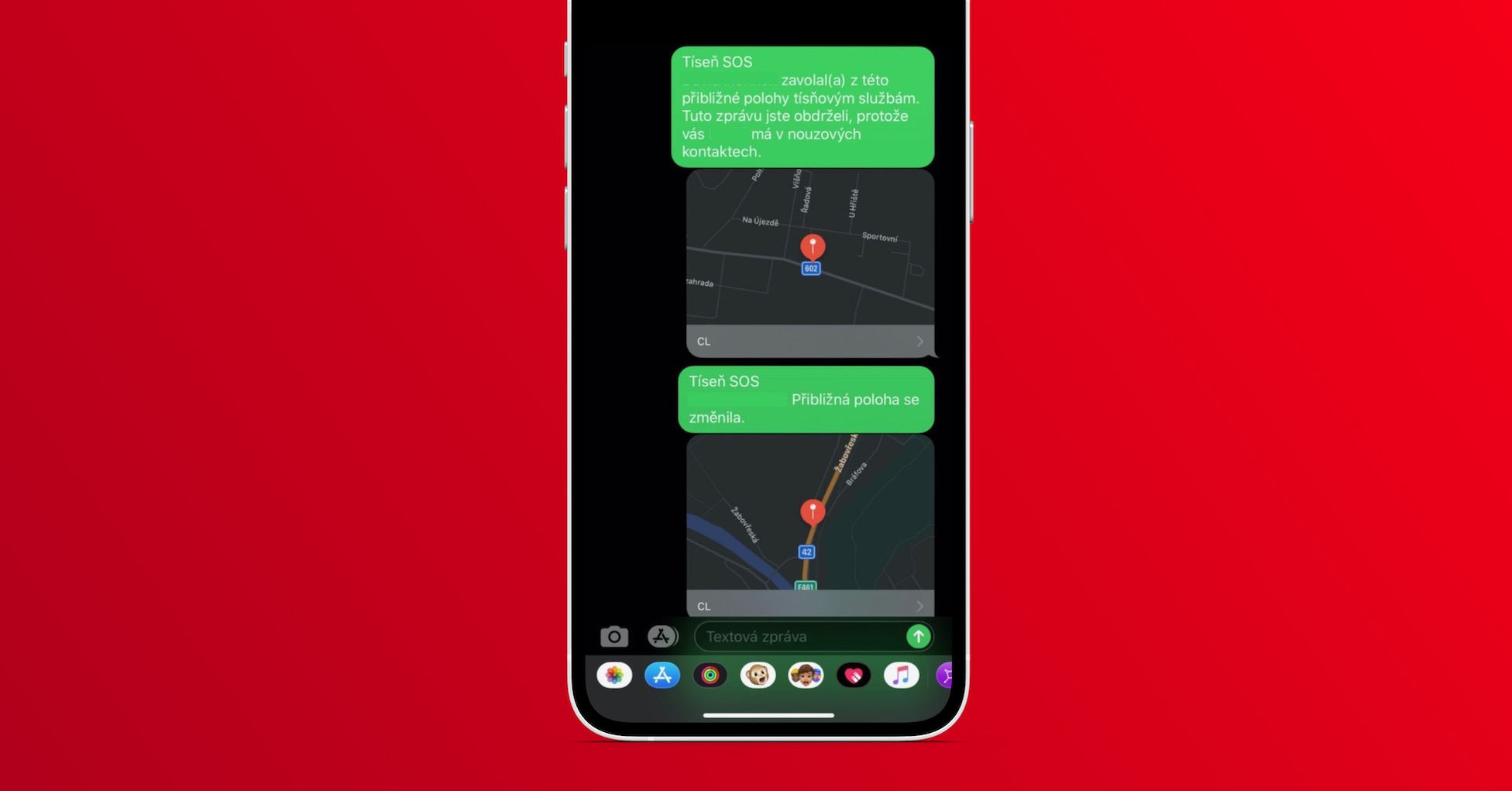
Maaaring gamitin ang Distress SOS sa lahat ng uri ng sitwasyon, halimbawa kung may sunog, nasaktan ka sa isang lugar, may kumidnap sa iyo, atbp. Kaya ngayon alam mo na kung anong impormasyon ang matatanggap mo kung ang isang tao ay nasa pagkabalisa at bahagi ka ng kanilang emergency listahan ng contact, o kung anong impormasyon ang ipapadala sa iyong mga pang-emergency na contact kung nagkakaproblema ka. Kung wala kang naka-set up na distress SOS at mga pang-emergency na contact, tiyak na gawin ito sa lalong madaling panahon, dahil maililigtas ng feature na ito ang iyong buhay. Kung gusto mong i-disable ang pagbabahagi ng lokasyon sa isang emergency pagkatapos malutas ang sitwasyon, pumunta lang sa Mga Setting -> Distress SOS, kung saan mo io-off ang pagbabahagi ng lokasyon.